Windows에서 ERROR_SHARING_PAUSED를 해결하는 단계
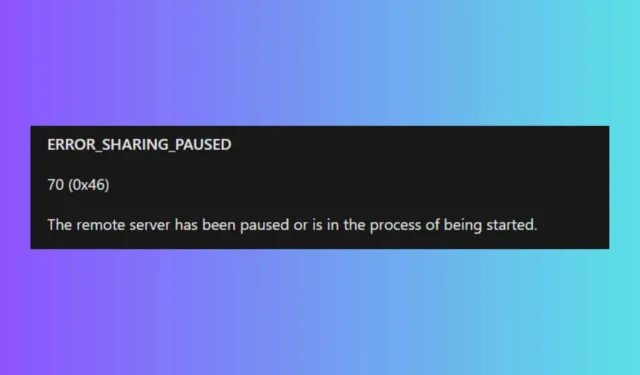
ERROR_SHARING_PAUSED 오류(오류 70)는 일반적으로 파일이나 프린터와 같은 공유 리소스가 일시 중지되거나 액세스할 수 없을 때 발생합니다. 또한 해당 계정에 먼저 로그인하지 않고 서버에서 최근에 생성된 사용자의 로그온 자격 증명을 변경하려고 할 때도 발생할 수 있습니다. 이러한 경우 계정에 한 번 로그인한 다음 관리자 계정으로 전환하여 필요한 변경을 수행합니다. 첫 번째 상황이 발생하는 경우 다음 솔루션을 적용합니다.
ERROR_SHARING_PAUSED를 어떻게 해결하나요?
1. 공유 리소스 상태 확인
- 공유 리소스(예: 프린터나 공유 폴더)가 일시 중지되었거나 오프라인 상태가 아닌지 확인하세요.
- 프린터의 경우 제어판 > 장치 및 프린터로 이동한 후 프린터를 마우스 오른쪽 버튼으로 클릭하고 온라인 상태인지 확인합니다.
오류에서 알 수 있듯이, 액세스하는 서버가 재시작 중일 수 있습니다. 따라서 사용하려는 장치의 상태를 확인하는 것이 필수적입니다. 일반적으로 해당 리소스를 관리하려면 서버가 다시 온라인 상태가 될 때까지 기다려야 합니다.
2. 인쇄 스풀러 서비스를 다시 시작합니다(프린터와 관련된 경우)
- +를 눌러 실행 대화 상자를 열고 services.msc를 입력한 후 를 누릅니다 .WinREnter
- 목록에서 인쇄 스풀러를 찾아 마우스 오른쪽 버튼으로 클릭하고 다시 시작을 선택합니다.
인쇄 스풀러 서비스를 다시 시작하는 것 외에도 네트워크 프린터가 일시 중지되었거나 유지 관리 중이 아니라 온라인이고 작동하는지 확인하세요.
3. 네트워크 연결을 확인하세요
- 모든 네트워크 케이블이 안전하게 연결되어 있고 네트워크 장치(예: 라우터, 스위치)가 제대로 작동하는지 확인하세요.
- Wi-Fi를 사용하는 경우 올바른 네트워크에 연결되어 있는지 확인하세요.
인터넷에 접속할 수 있지만 로컬 리소스에 접근하려면 로컬 네트워크에도 연결해야 합니다. 특히 수동 로그인이 필요한 경우 네트워크에 로그인했는지 확인하세요.
4. 공유 권한 확인
- 공유 폴더나 프린터를 마우스 오른쪽 버튼으로 클릭하고 속성을 선택합니다 .
- 공유 탭 으로 가서 고급 공유를 클릭합니다.
- 이 폴더 공유 가 체크되어 있고 권한이 올바르게 설정되었는지 확인하세요 .
로컬 네트워크 리소스에 액세스할 수 있는 계정에 로그인하는 것이 중요합니다. 액세스에 적합한 계정을 사용하고 있는지 확인하세요.
다음 단계를 따르면 ERROR_SHARING_PAUSED 오류를 해결하고 공유 리소스에 대한 액세스 권한을 다시 얻을 수 있습니다. 이러한 솔루션이 작동하지 않으면 추가 지원을 위해 IT 관리자에게 문의하는 것을 고려하세요.
이 가이드의 솔루션이 ERROR_SHARING_PAUSED 문제를 해결하는 데 도움이 되었는지 아래에 피드백을 공유하여 알려주세요.


답글 남기기